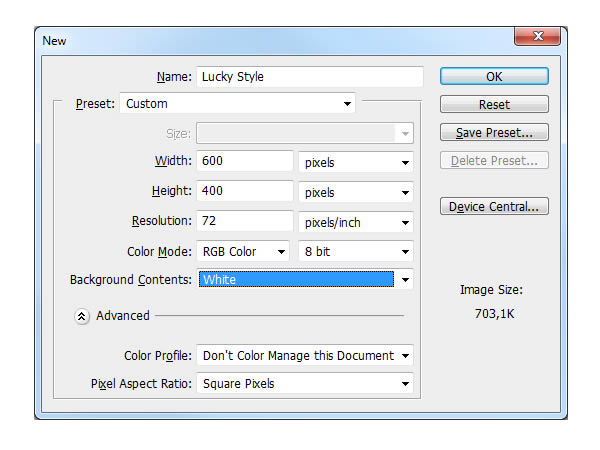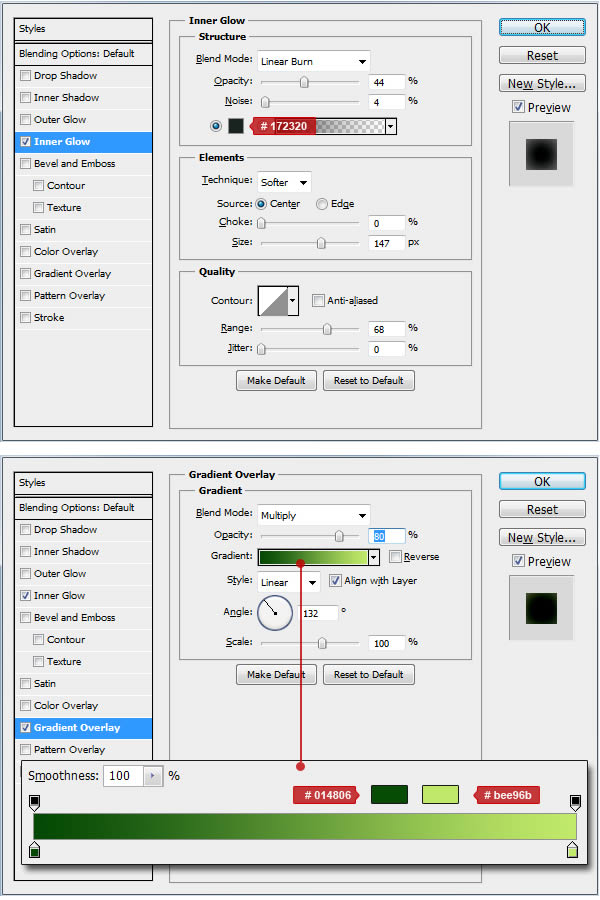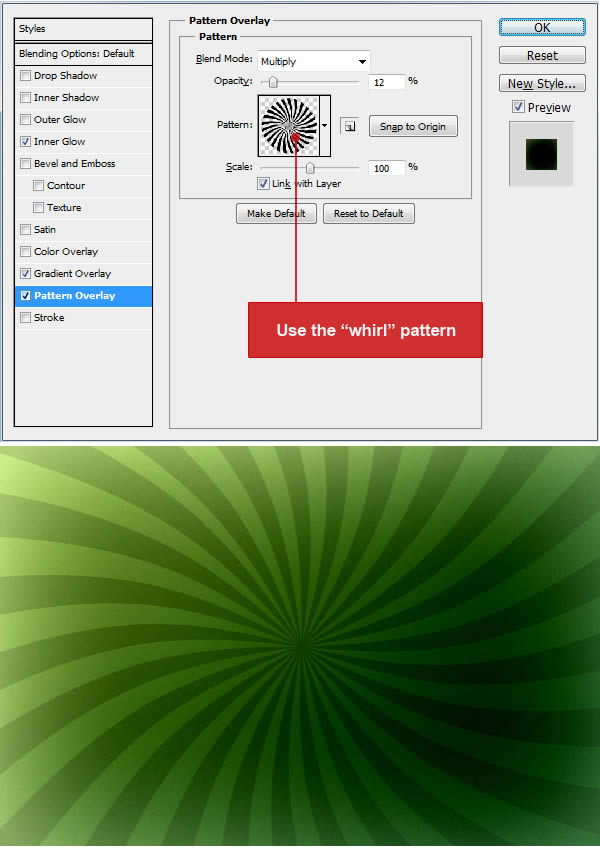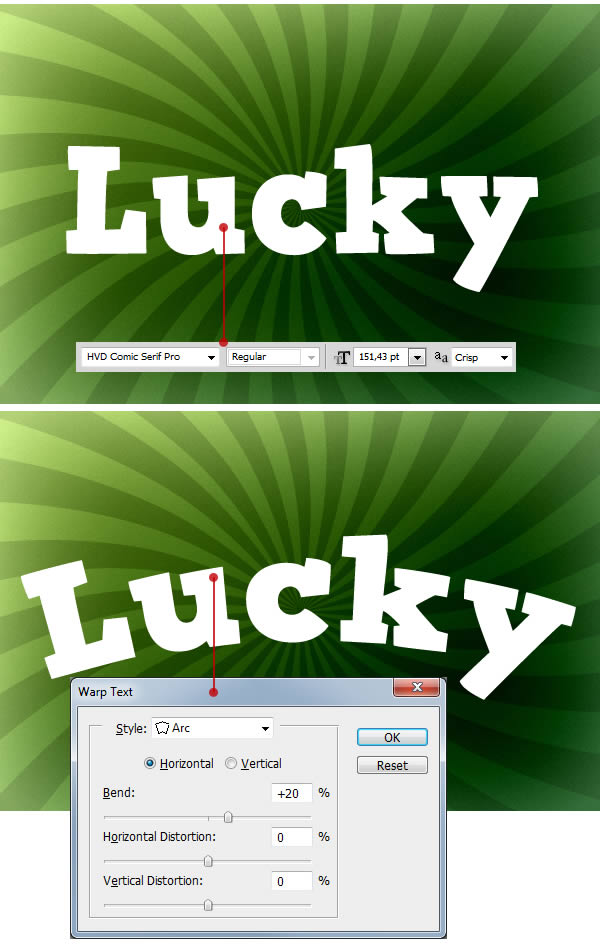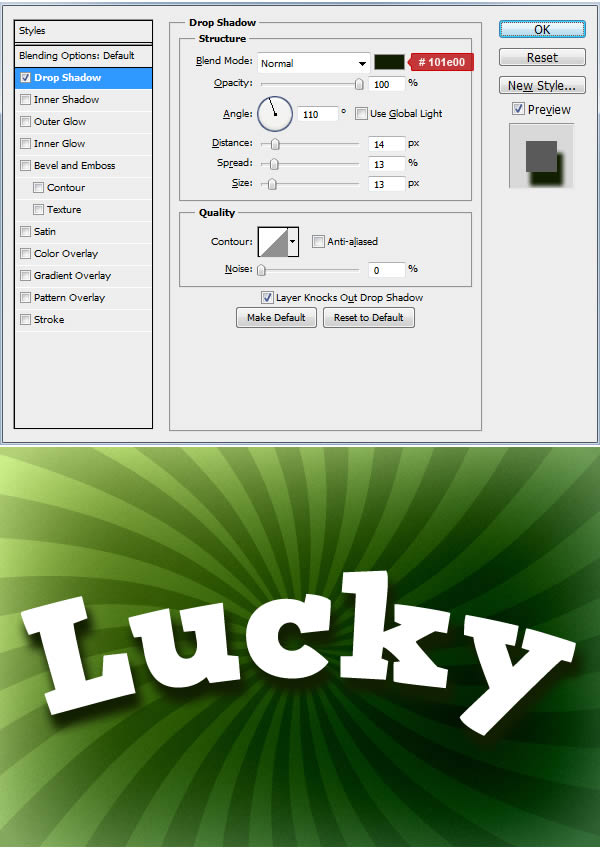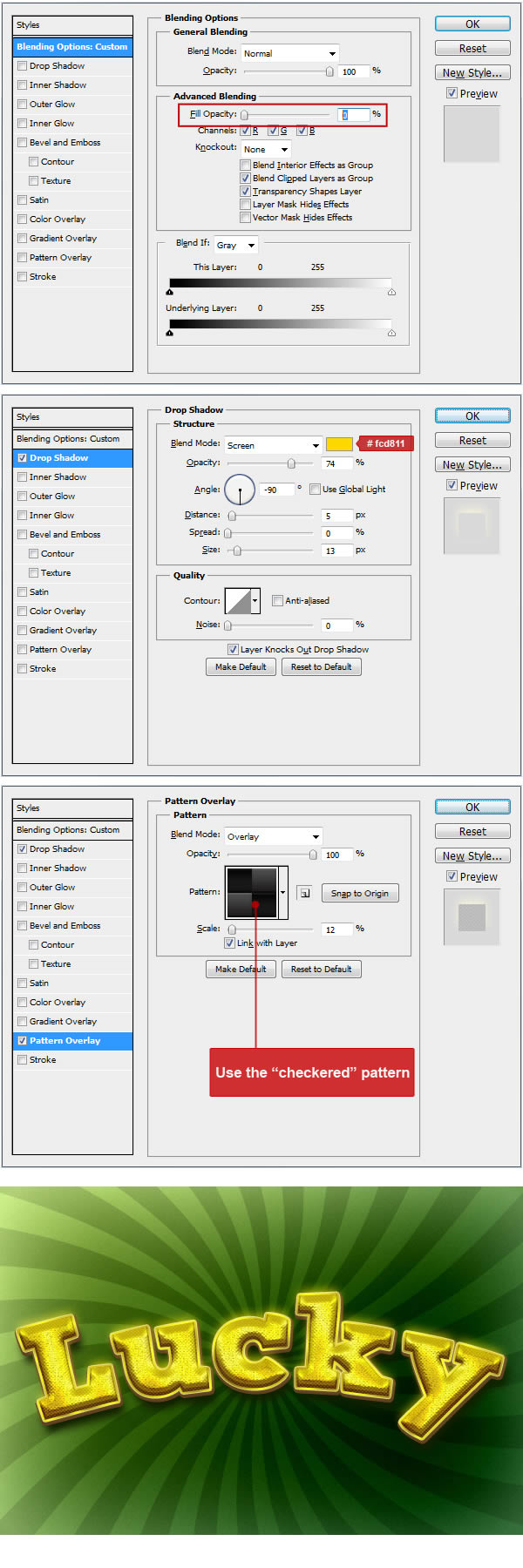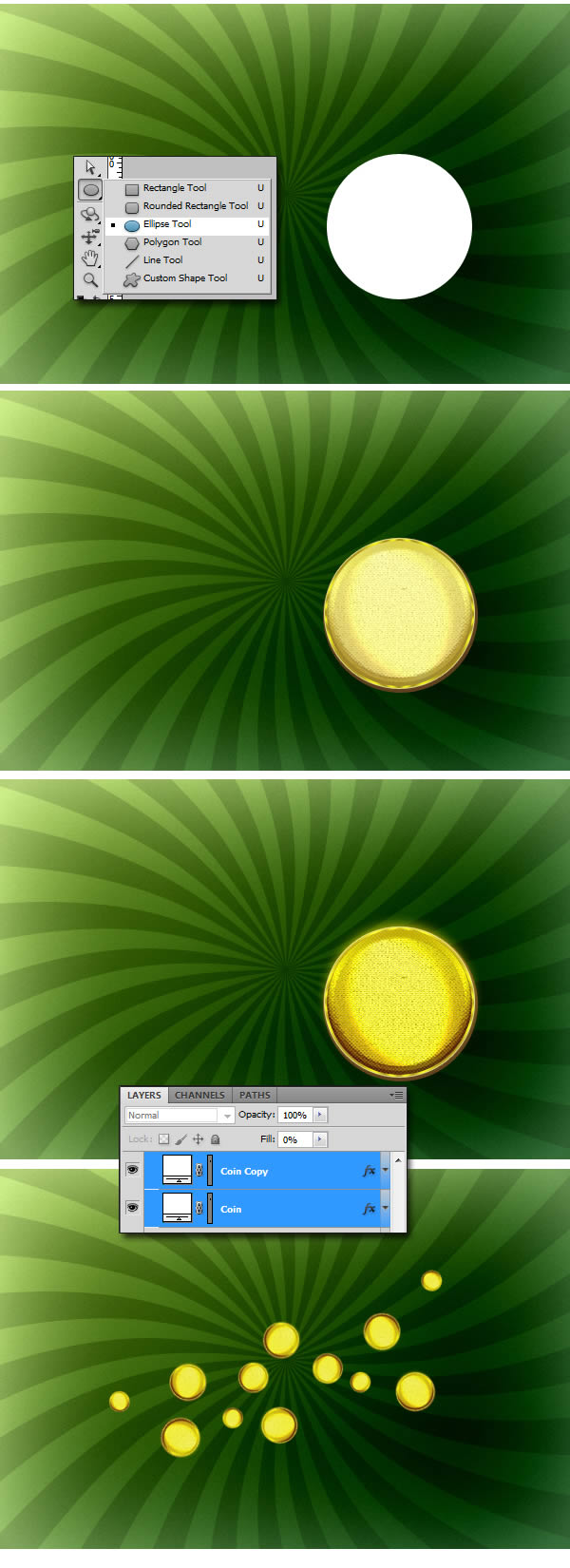hurtigt tip: skabe en guld tegneserie tekst virkning i photoshop ved hjælp af lag styles,,,,,,, i denne hurtige tip forelæsning, vi vil vise dig, hvordan man skaber en tegneserie, guld, tekst virkning ved hjælp af lag styles i photoshop.lad os komme i gang!,,,,,,, tutor aktiver, følgende aktiver blev anvendt i produktionen af denne forelæsning.,, skrifttype - hvd tegneserie serif, anvendt mønstre. pat, trin 1, skaber en ny. psd dokument, 600 x 400 pixels i rgb - modus, 72 dpi med hvid baggrund farve.nu forberede dine aktiver.de hvd tegneserie serif skrifttype til din computer og åbne. pat filer.,, trin 2, gå til menu > lag > lag stil > blanding af muligheder og bruge de indstillinger, nedenfor.du kan også få adgang til blanding muligheder med to hurtigere måder.den hurtigste måde at fordoble klik på lag på lag - menu.anden vej til højre klik på lag på lag - menuen og vælge det muligheder.når du er færdig med alle niveauer under, glem ikke at slå ". ok " ved at blande muligheder vindue.,, næste skridt i blanding muligheder er at bruge - - overlay - som vist på billederne nedenfor.når du bruger " snurre " mønster, kan man se, det ikke er centreret i baggrunden.tag mønster i dit billede med musen, mens du stadig er i - overlay - blanding muligheder og flytte den til center.,, trin 3, nu kan vi lave vores tekst virkning.først vælge en type redskab og ændre font til hvd tegneserie serif, størrelse ca. 150 pt og anti - aliasing sharp.nu skriver dine tekst, et sted i midten af vejen.du kan skrive de ord, men i denne lektion, jeg bruger " heldig ".nu er det på tide vi din tekst med arc stil.,, denne tekst lag er på bunden af hele teksten lag, så vi kun behøver at sætte en skygge med blanding muligheder.gå til menu> lag> lag stil> blanding muligheder og anvende de niveauer under vores tekst.,, trin 4, nu gentage vores tekst lag.udvælge nye tekst lag.vælg teksten lag i lag menu og gå til menu > lag > to lag og hedder det, som du vil.gå nu til menu > lag > lag stil > klart lag stil, som vi vil gøre forskellige stil i dette lag.endelig går til menu > lag > lag stil > blanding af muligheder og anvende de niveauer under vores tekst.du kan også bruge den hurtigere metoder, adgang til sammenstikning af muligheder fra " trin 2 " denne forelæsning.når du er færdig med alle niveauer under, glem ikke at slå ". ok " ved at blande muligheder vindue!denne tekst lag vil gøre mest af de virkninger, og skal være på toppen af den første tekst - lag, hvis du er tilfreds med den virkning, det kan du stoppe her, men jeg ’ vil gå lidt videre og få det til at se lidt mere guld med nogle højdepunkter og baggrund dekorationer.,, trin 5. vi er der næsten.nu skal vi gentage vores anden tekst lag.vælg teksten lag i lag menu og gå til menu > lag > to lag og hedder det, som du vil.gå nu til menu > lag > lag stil > klart lag stil, som vi vil gøre forskellige stil i dette lag.endelig går til menu > lag > lag stil > blanding af muligheder og anvende de niveauer under vores tekst.igen, du kan bruge den hurtigere metoder, adgang til sammenstikning af muligheder fra " trin 2 " denne forelæsning.når du er færdig med alle niveauer under, glem ikke at slå ". ok " ved at blande muligheder vindue!den her vil tilføje mere guld, se op til vores tekst, og det skal være på toppen af den anden tekst lag.,, trin 6, kan du eventuelt sætte nogle mønter i den udformning, og jeg vil vise dig den letteste måde.først og fremmest redde lag virkninger fra teksten lag oprettet i trin 4 og 5 i din stil palet.du kan gøre det, ved udvælgelse af lag med tekst og vil menu > lag > lag stil > blanding af muligheder.nu klik " nye stil... " knap under - og aflyse knapper.gør det samme med både tekst lag., brug din ellipse værktøj til at lave en perfekt cirkel.for at gøre en cirkel, i stedet for oval bare begynd at lave cirklen og klik og holde din muse - - og holde vagt og fortsat omfang din cirkel.prøv at gøre det i samme diameter for den cirkel på billedet nedenfor.når du er færdig, gælder den stil fra trin 4 i denne forelæsning ved at klikke på den i din stil palet. næste to din mønt lag og anvende den stil fra trin 5 i denne forelæsning ved at klikke på den i din stil palet. sidste skridt er at fusionere begge mønt lag i en.vælg to lag, højre klik på en af det og vælge " fusionere lag " fra menuen.når det er slået sammen, kan du frit overlapper det omfang det ned eller dreje det, så det ser ud, som om i det sidste billede.tip: man kan altid omfang det ned, men ikke skrue op, da det bliver sløret, så to sidste store sag, og gemme det i alle tilfælde. sidste billede,,,